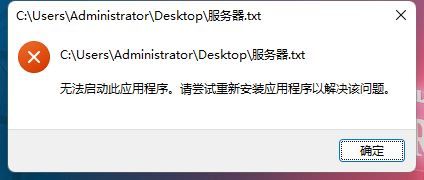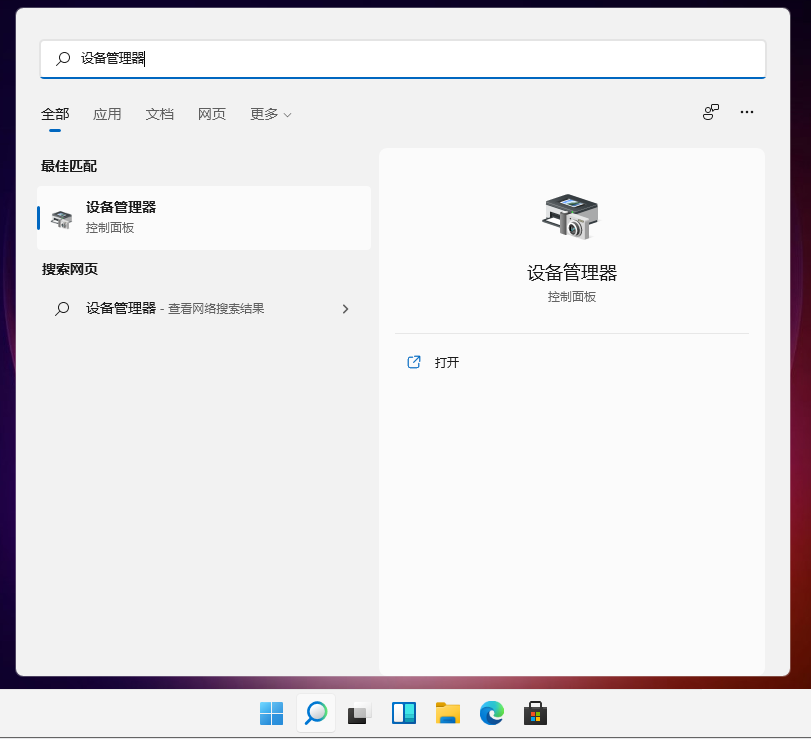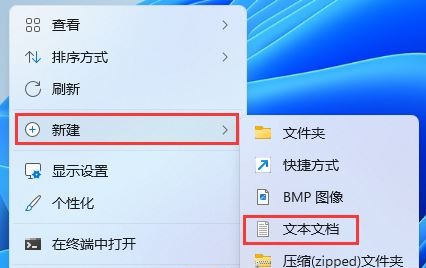问电脑怎么修改第一启动
共1个回答
修改电脑的第一启动项主要是针对电脑启动时需要先加载哪个软件或系统进行操作的问题。在一些情况下,我们可能需要修改电脑的第一启动项,例如更换了操作系统、加装了硬盘或者需要更换一些系统设置等。下面将为大家介绍如何修改电脑的第一启动项。

一、在BIOS中修改
1.首先,需要进入计算机BIOS设置。启动电脑后,按下DEL或F2等键(不同电脑可能不同)进入BIOS设置界面;
2.在BIOS设置界面中,找到“Boot”选项,并进入该选项;
3.在“Boot”选项中,会显示当前电脑的启动设备排列顺序。一般来讲,第一启动项是硬盘,如果需要修改,则在第一启动项上选择需要的设备,一般为光盘、USB盘、网卡等外接设备;
4.选择需要修改为第一启动项的设备,移动光标到该设备上,按下“+”或者“-”等键向上/下移动设备,直到该设备被置为第一启动项。
5.修改完毕后,按下F10键保存设置并退出BIOS设置界面。
二、通过软件修改
1.在Windows系统中,使用系统命令Diskpart也可以实现修改电脑的第一启动项。首先,打开命令提示符窗口(Win+R,输入cmd,回车打开),输入diskpart命令;
2.在Diskpart命令行中输入SELECT DISK 0,然后回车;(请根据实际情况选择磁盘编号,此处以0为例)
3.输入LIST PARTITION,然后回车;
4.在LIST PARTITION结果中找到需要作为首个启动项的分区编号,然后输入SELECT PARTITION 0,(请根据实际情况选择分区编号,此处以0为例)然后回车;
5.输入ACTIVE,然后回车,修改完毕。
无论使用哪种方法修改电脑的第一启动项,在操作时需要注意以下几点:
1.在进行BIOS设置或命令行修改时,一定要小心操作。如果不了解具体操作方法,建议先做好备份。
2.为了确保修改后的设置能够生效,需要重启电脑;
3.在修改启动项时,要注意设备的先后顺序,一般情况下,我们需要把需要的设备排在硬盘之前;
4.如果需要还原之前的启动项设置,可以通过进入BIOS恢复默认设置。

相关资讯
查看更多 >


爱问排行
-
1
长虹电视不清晰可能有以下原因: 1. 信号问题:信号源质量差或信号传输不稳定,导致图像不清晰。 2. 分辨率设置:电视分辨率设置不正确,可能无法充分发挥其显示效果。 3. 线缆连接:HDMI 线或其他连接线缆松动、损坏或质量不佳。 4. 电视设置:图像设置不合理,如对比度、亮度、色彩等。 5. 屏幕问题:屏幕存在污垢、划痕或损坏。 6. 电视老化:长时间使用后,电视内部元件可能老化,影响显示质量。
长虹电视不清晰的原因
2024-08-13
-
2
使用智能遥控器放电视的具体步骤可能因遥控器的型号和电视的品牌而有所不同。以下是一般的操作指南: 1. 确保电视已连接电源并打开。 2. 拿起智能遥控器,确保电池已安装并正常工作。 3. 按下遥控器上的电源按钮,通常是一个带有电源图标的按钮,以打开电视。 4. 使用遥控器上的方向键或导航按钮,选择你想要观看的电视频道或输入源。例如,如果你想切换到 HDMI 输入源来观看连接的设备,可以使用方向键找到
智能遥控怎么放电视
2024-08-13
-
3
智能电视可以通过以下几种方式找到卫视节目: 1. 内置应用:电视通常会预装一些视频应用,在其中搜索卫视节目。 2. 电视直播应用:下载专门的电视直播应用,如“电视家”、“火星直播”等。 3. 运营商平台:如果使用的是运营商提供的电视服务,可以在相应的平台上查找卫视节目。 4. HDMI 连接:将有线电视盒子、卫星接收器等设备通过 HDMI 线连接到智能电视上,观看卫视节目。 5. 投屏功能:使用手
智能电视从哪里找卫视
2024-08-13
问答咨询
快速回复,2分钟急速响应
为了您的权益,您的隐私将被严格保护!


 扫码关注小程序,下单方便又实惠
扫码关注小程序,下单方便又实惠

电话咨询请拨打
7*24小时为您服务
您还未登录,请登录后查看
取消
确定